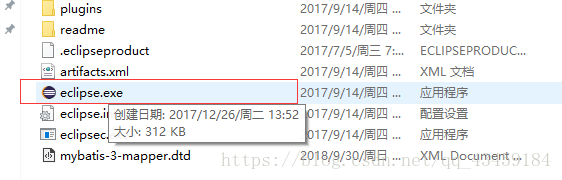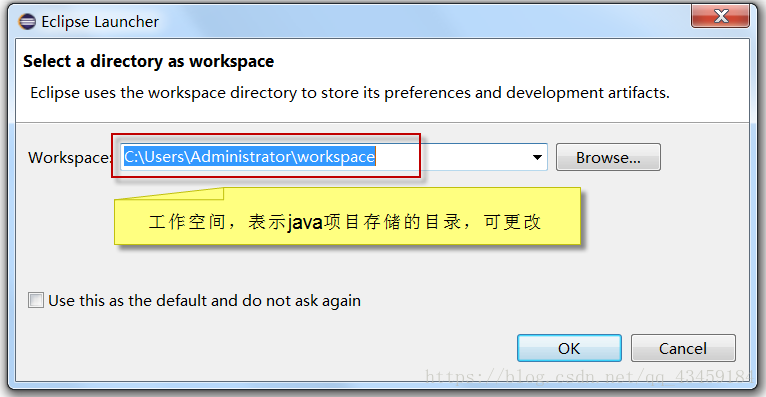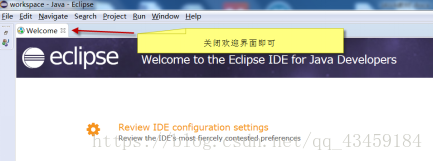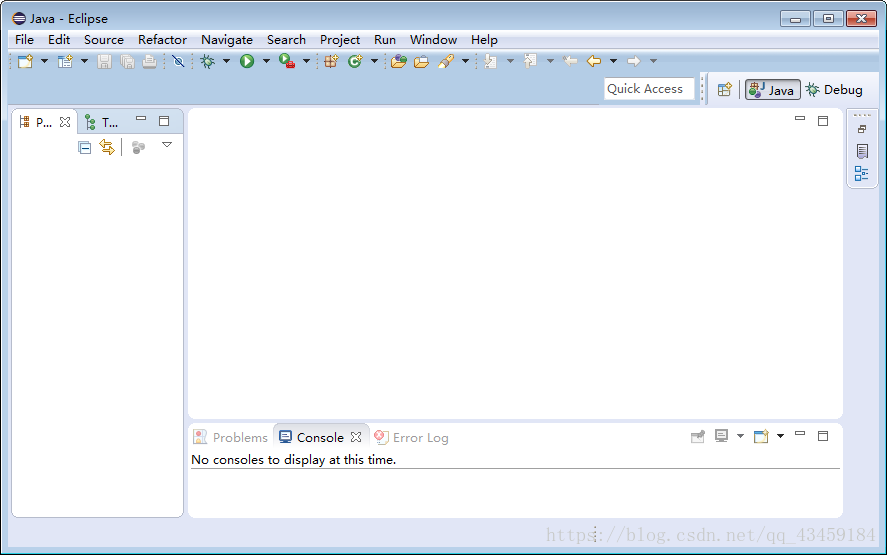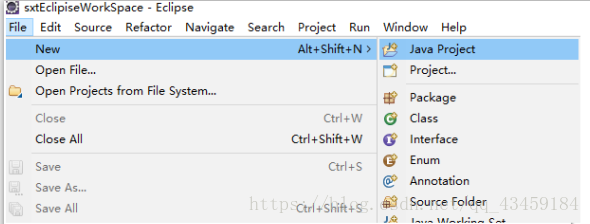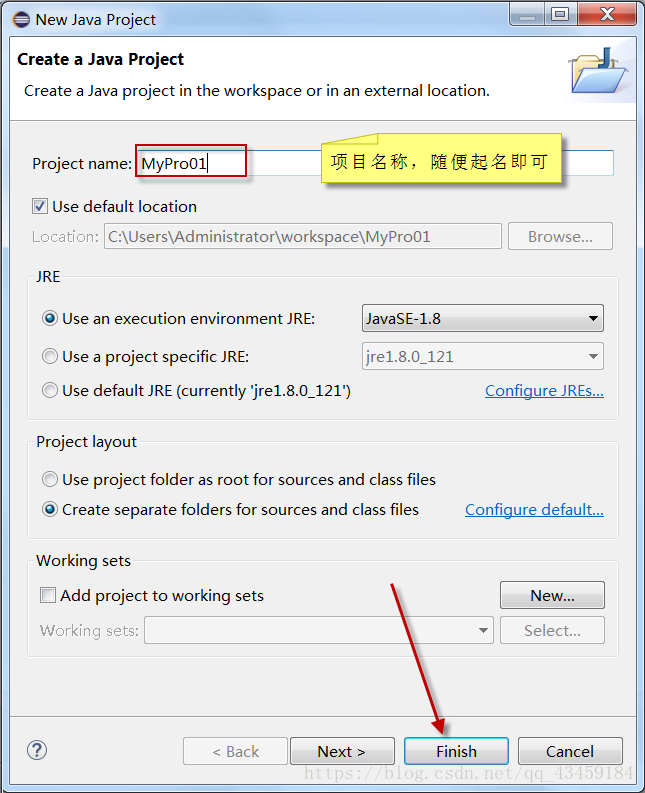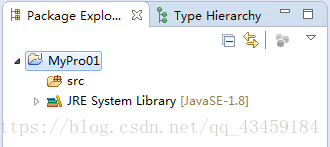Eclipse的下载和安装
下载地址:http://www.eclipse.org/downloads/eclipse-packages/
1、选择Eclipse IDE for Java Developers,根据自己安装的JDK, 决定是下载32位还是64位。下载完成后,直接解压。进入目录,双击eclipse.exe即可使用。
师兄经验:
- 如果之前安装的jdk是32位的,就选择32位的Eclipse进行下载,取决于你的jdk是选择什么样的和版本无关。
2、启动时会先出现设置工作空间界面,如下图所示。工作空间指Java项目存储的目录,一般采用默认工作空间目录即可。
3、 点击OK后,会进入欢迎界面,如下图所示。
4、关闭欢迎界面,即可进入开发主界面,如图所示。
创建第一个Java项目
1、 在界面左侧的“Package Explorer”视图中右键单击,在快捷菜单中依次选择new——> Java Project,开始新建Java项目。如图所示。
2、 输入项目名称MyPro01,点击Finish 完成即可。如图所示。
3、新建项目完成,项目结构如图所示。其中的src文件夹用于存放源代码。显示JDK版本是JavaSE-1.8。